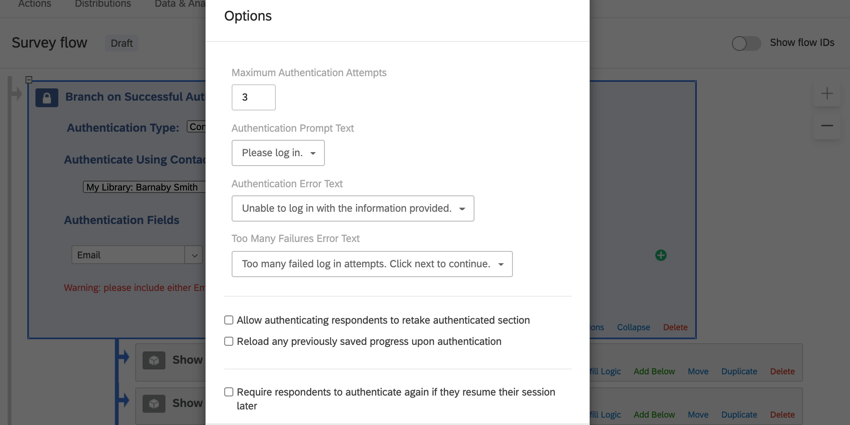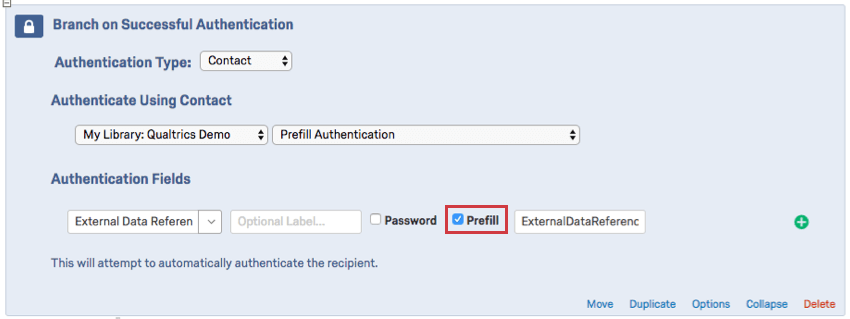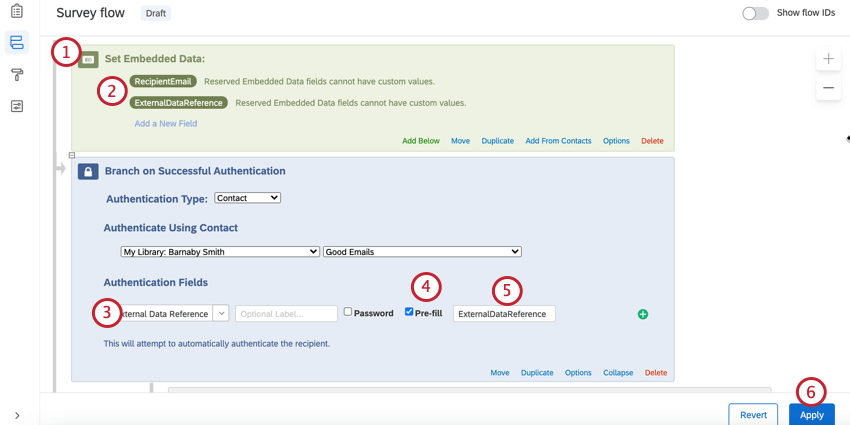Autenticadores
Acerca de los autenticadores
A veces necesitas todos los beneficios de un enlace de encuesta único sin tener que crear o enviar un enlace único. Los autenticadores le permiten hacer exactamente esto, permitiéndole recopilar respuestas que están conectadas a lista de contactos información sin generar enlaces únicos. Los autenticadores hacen esto posible al hacer que los encuestados “inicien sesión” para realizar una encuesta. Esto significa que puedes copiar el Enlace anónimo a un sitio web o a un correo electrónico y aún así realizar un seguimiento de quién ha respondido. Sólo las personas que figuran en su lista de contactos pueden realizar la encuesta, por lo que no recopilará respuestas no deseadas incluso cuando utilice el enlace anónimo.
Funcionalidad del Autenticador
Los autenticadores son elementos de su flujo de la encuesta, al igual que lógica de ramificación o aleatorizadores.
Cuando un encuestado llega a un autenticador, se le solicita que ingrese cierta información, como una dirección de correo electrónico o una contraseña (usted determina el campo exacto cuando configura el autenticador). Una vez que ingresan la información, Qualtrics verifica una de sus listas de contacto (usted especifica cuál) para ver si la información proporcionada coincide con alguno de esos contactos. Si hay una coincidencia, la autenticación es exitosa y el encuestado pasa a la sección autenticada de la encuesta.
Si la información es incorrecta, la autenticación falla y se le solicita al encuestado que vuelva a ingresar la información. Si el encuestado continúa fallando, se lo saltará a la sección autenticada de la encuesta. Si no hay nada después de la sección autenticada, la encuesta continuará hasta el fin de la encuesta y se registrará su respuesta.
Configuración de un Autenticador
- Mientras edita su encuesta, navegue hasta Flujo de la encuesta.
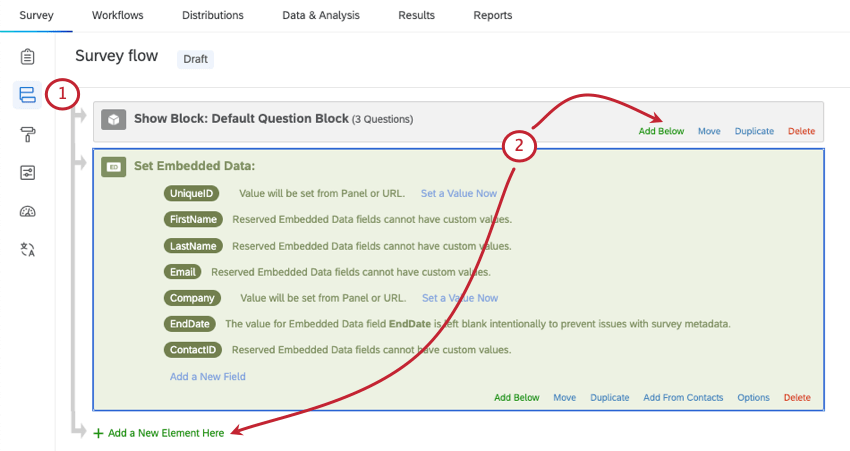
- Hacer clic Añade un nuevo elemento aquí o Añadir a continuación.
Consejo Q: Cualquier datos embebidos que desee extraer de la lista de contactos debe ser debajo El autenticador.
- Seleccionar Autenticador.
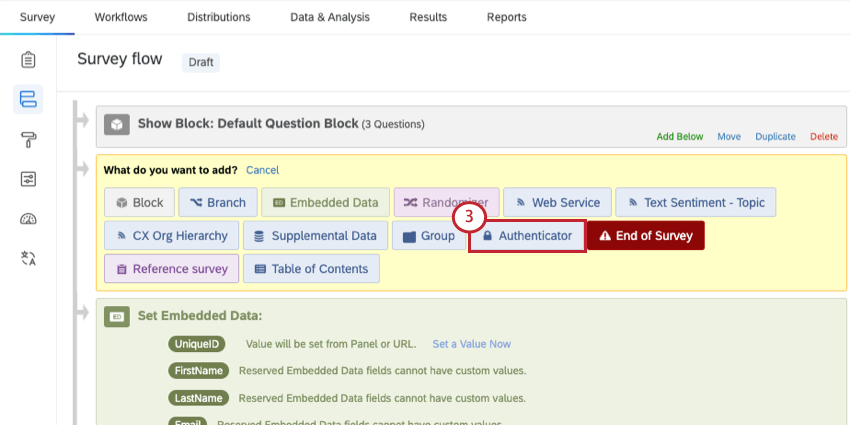
- Mueva el autenticador al comienzo del flujo de la encuesta haciendo clic en Mover y arrastrando el autenticador hacia la parte superior.
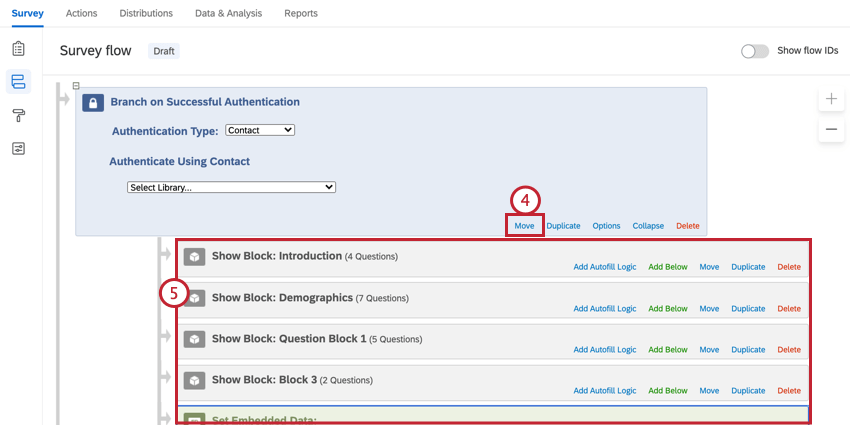 Consejo Q: Al capturar datos embebidos de una lista de contactos y utilizar un autenticador, el orden de los elementos del flujo de la encuesta es extremadamente importante. En el siguiente ejemplo, los valores para el campo de datos embebidos Identificación única se establecen a partir de Lista de Contacto A que se utilizó para distribuir la encuesta. Los encuestados deben autenticarse en la encuesta utilizando el campo de ID único, pero el autenticador está configurado para autenticarse con una lista de contactos diferente llamada Lista de Contacto B. Debido a que el autenticador viene después de los datos embebidos en el flujo de la encuesta , la respuesta tendrá el valor para Identificación única de Lista de Contacto B. El flujo de la encuesta lee los elementos de arriba a abajo, por lo que los valores pueden sobrescribirse si se definen en varios lugares. Puede encontrar más información sobre la importancia del orden de los elementos del flujo de la encuesta en flujo de la encuesta página.
Consejo Q: Al capturar datos embebidos de una lista de contactos y utilizar un autenticador, el orden de los elementos del flujo de la encuesta es extremadamente importante. En el siguiente ejemplo, los valores para el campo de datos embebidos Identificación única se establecen a partir de Lista de Contacto A que se utilizó para distribuir la encuesta. Los encuestados deben autenticarse en la encuesta utilizando el campo de ID único, pero el autenticador está configurado para autenticarse con una lista de contactos diferente llamada Lista de Contacto B. Debido a que el autenticador viene después de los datos embebidos en el flujo de la encuesta , la respuesta tendrá el valor para Identificación única de Lista de Contacto B. El flujo de la encuesta lee los elementos de arriba a abajo, por lo que los valores pueden sobrescribirse si se definen en varios lugares. Puede encontrar más información sobre la importancia del orden de los elementos del flujo de la encuesta en flujo de la encuesta página.
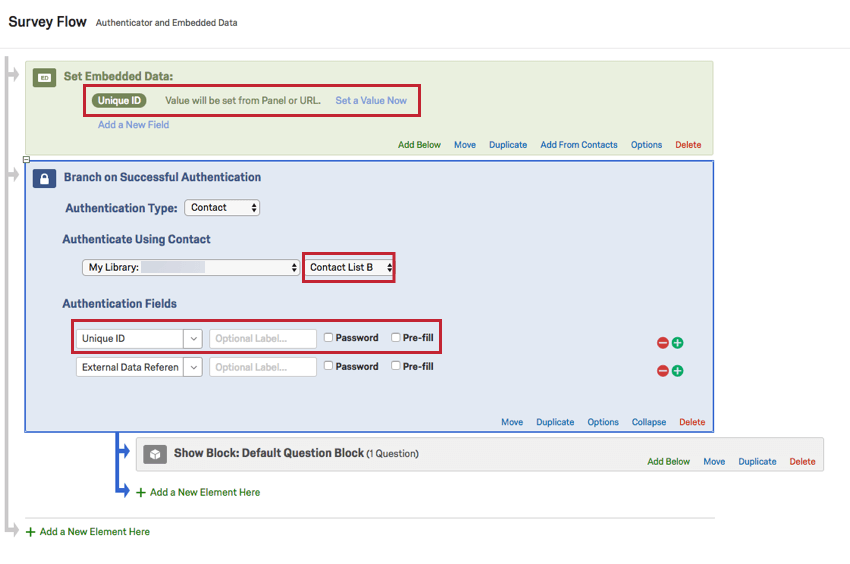
- Anide los bloques que desea autenticar debajo del elemento autenticador .
Consejo Q: Asegúrese de que todos los bloques que desea autenticar estén anidados bajo el elemento autenticador . Esto significa que no están en el mismo nivel externo que el autenticador en el flujo de la encuesta, sino que están sangrados o anidados debajo del autenticador.
- Deje el tipo de autenticación como Contacto.
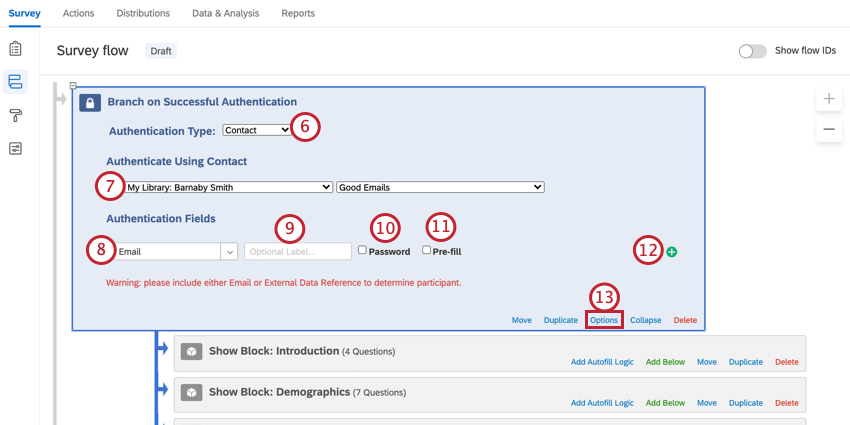 Consejo Q: Si desea autenticarse en función de SSO , consulte Autenticador SSO.
Consejo Q: Si desea autenticarse en función de SSO , consulte Autenticador SSO. - Seleccione la biblioteca y la lista de contactos que utilizará para verificar la información de cada encuestado.
- Haga clic en la flecha desplegable debajo Campos de autenticación para elegir el(los) campo(s) de la lista de contactos que desea que el encuestado ingrese para la autenticación (puede agregar campos adicionales haciendo clic en el signo más verde). Tú Debe utilizar Correo electrónico o referencia de datos externos.
Consejo Q: El campo de contacto utilizado para la autenticación debe contener valores únicos para cada contacto, como un correo electrónico o un número de identificación. Si se autentica en función de un valor común, como el nombre, los contactos con valores duplicar no podrán autenticarse.
- Si lo desea, escriba una etiqueta para aclarar el nombre del campo de contacto .
- Si lo desea, haga clic en el Contraseña Casilla de verificación para ocultar los caracteres que escribe el encuestado.
- Seleccionar Prellenado Si aplica. Ver más en el Rellenar previamente los campos autenticados sección a continuación.
- Si desea agregar otro campo de autenticación, haga clic en el signo más ( + ). Esta puede ser cualquiera de las cuatro opciones.
- Hacer clic Opciones y revisar el Configuración del Autenticador. Consulte la sección vinculada para obtener más detalles.
Opciones del Autenticador
Los autenticadores tienen varias opciones para que usted personalice el proceso de autenticación.
Número máximo de intentos de autenticación
Ingrese la cantidad de veces que un encuestado puede intentar autenticarse antes de ser excluido de la sección autenticada de su encuesta (si toda su encuesta está dentro del autenticador, el encuestado será excluido de la encuesta por completo).
Texto de mensaje de autenticación
Cambie el texto que verán los encuestados cuando se les solicite autenticarse seleccionando un mensaje de su biblioteca o creando uno nuevo.
Texto de error de autenticación
Cambie el texto que verán sus encuestados cuando no puedan autenticar el mensaje seleccionando un mensaje de su biblioteca o creando uno nuevo.
Texto de demasiados errores
Cambie el texto que verán sus encuestados cuando alcancen el número máximo de intentos de autenticación.
Permitir que los participantes autenticados puedan volver a realizar la sección autenticada
Permita que sus encuestados completen la sección autenticada más de una vez (es decir, pueden finalizar la encuesta y luego volver a realizarla).
Recargar el progreso previamente guardado al autenticar
Evite que los encuestados inicien varias sesiones de encuesta simultáneas recargando el progreso guardado cada vez que se autentiquen.
Exigir que los encuestados se autentiquen nuevamente si reanudan su sesión más tarde
Si un encuestado se ha autenticado con este autenticador y luego abandona la encuesta, deberá autenticarse nuevamente con las mismas credenciales si desea continuar con la encuesta más tarde. Se requiere autenticación con las mismas credenciales incluso fuera de la rama del flujo del autenticador . Los datos de identificación del encuestado no se capturarán nuevamente.
Si una encuesta tiene varios autenticadores, el autenticador en el que el encuestado tendrá que iniciar sesión nuevamente será el último que el usuario vio que tiene el autenticador. Requerir que los encuestados se autentiquen nuevamente si reanudan su sesión más tarde Opción habilitada.
Ejemplo: Una encuesta contiene dos autenticadores. El primero tiene el Requerir que los encuestados se autentiquen nuevamente si reanudan su sesión más tarde opción habilitada, pero la segunda no:
- Un encuestado que intente reanudar su sesión antes del primer autenticador no tendrá que volver a autenticarse, porque aún no se ha autenticado.
- Un encuestado que intente reanudar su sesión después del primer autenticador tendrá que volver a autenticarse con el primer autenticador.
- Un encuestado que intente reanudar su sesión en el segundo autenticador solo tendrá que autenticarse en el SEGUNDO autenticador.
- Un encuestado que intente reanudar en cualquier momento después del segundo autenticador tendrá que volver a autenticarse con el PRIMER autenticador.
Rellenar previamente el campo de autenticación
El Prellenado La opción le permite autenticar automáticamente a un usuario. Esto significa que si tienen las credenciales correctas, ¡ni siquiera verán el autenticador! Simplemente han iniciado sesión.
Hay dos formas de distribuir una encuesta con Prellenado encendido:
- Un enlace anónimo con un cadena de consulta adjunto
- Enviar una invitación por correo electrónico a una lista de contactos
En ambos casos, ¡Aún necesitas configurar tu lista de contactos primero!
El autenticador lee la información guardada en el correo electrónico. enlace individual o la cadena de consulta y se autentica en consecuencia.
Configuración del Flujo de la Encuesta
Si utiliza la función de llenado previo, debe asegurarse de tener las opciones adecuadas seleccionadas en el flujo de la encuesta.
- Agregar un elemento de datos incrustado al principio del flujo de la encuesta.
- Asegúrate de que cada campo que estés utilizando para autenticarte esté listado. El correo electrónico es DestinatarioCorreo electrónico y la referencia de datos externos es Referencia de datos externos.
- En el autenticador, elija qué campo desea autenticar.
- Seleccionar Prellenado.
- En el campo, escriba RecipientEmail o ExternalDataReference.
- Haga clic en Aplicar.
Configuración de su cadena de consulta
Si prefiere utilizar una cadena de consulta, aún deberá proporcionar a cada usuario su propio enlace único. (A menos que solo haya una persona en tu lista de contactos y tengas Permitir que los encuestados autenticados vuelvan a tomar la prueba encendido.)
- En la pestaña Distribuciones, copie su enlace anónimo.
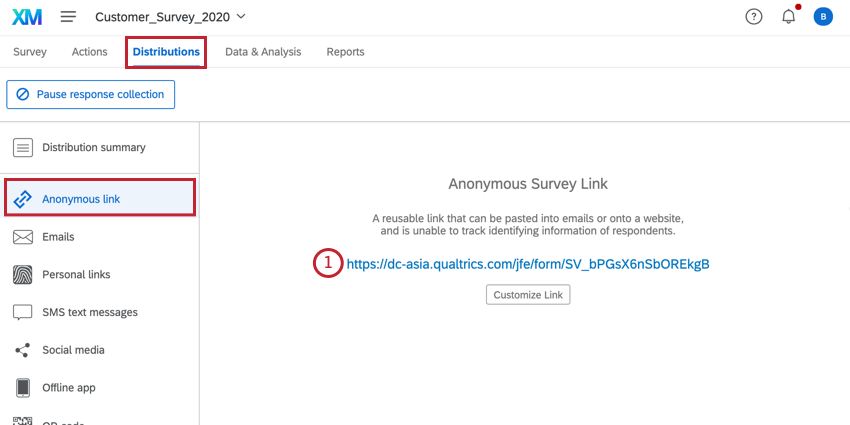
- Péguelo en un documento de Word, Google Doc, aplicación de Notas o en algún lugar donde pueda realizar modificaciones.
- Al final del enlace de encuesta, agregue un signo de interrogación ( ? ).
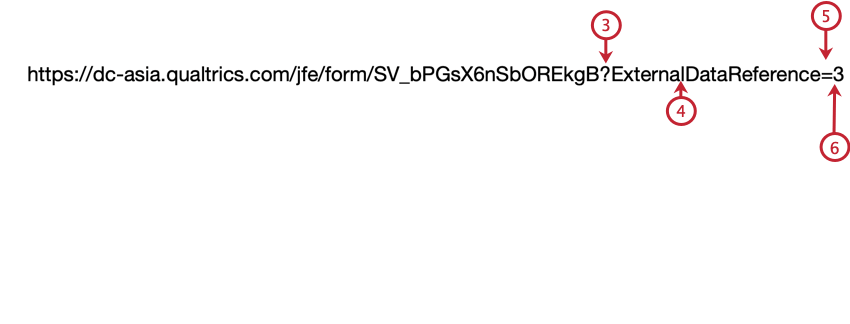
- Escriba el nombre de los datos integrados del campo que está utilizando para autenticar. Por ejemplo, Email es incorrecto, pero RecipientEmail está bien.
- Añade un signo igual ( = ).
- Escriba el valor del campo.
Consejo Q: Las direcciones de correo electrónico contienen caracteres especiales, como el símbolo @ y el punto. Asegúrese de reemplazarlos con codificación URL HTML . Hay guías y textos para convertidores codificados en línea si busca “codificación de URL “.
- Cualquier campo de autenticación adicional debe agregarse con un ampersand ( &erio; ) en lugar de un signo de interrogación.
Cómo eliminar un Autenticador
Para eliminar el autenticador, mueva todos los bloques debajo del autenticador y luego haga clic en Borrar. Si elimina el autenticador sin mover los bloques para que ya no estén anidados debajo de él, se eliminarán todos los bloques asociados. Si borras accidentalmente tus bloques, haz clic en Cancelar en la parte inferior del flujo de la encuesta y no se guardarán todos los cambios realizados.
Si guardó accidentalmente después de eliminar sus bloques, consulte esta página en Agregar bloques al flujo de la encuesta para recuperarlos.
Prueba con un Autenticador
Si va a probar su autenticador, asegúrese de agregar contactos ficticios adicionales a su lista de contactos para que pueda iniciar sesión en el autenticador usted mismo mientras realiza la prueba. Es posible que también desees habilitar Permitir que los encuestados autenticados vuelvan a realizar la sección autenticada en las opciones del autenticador para que puedas realizar la encuesta tantas veces como sea necesario (¡aunque asegúrate de desactivarla antes de iniciarla!).
Si no desea probar el autenticador en sí, sino la encuesta, puede omitir el autenticador seleccionando Ignorar Validación en la vista previa de la Encuesta. Alternativamente, puede esperar para colocar los elementos de su encuesta bajo el Autenticador hasta que haya terminado la prueba.
Tipos de proyectos en los que está disponible esta función
El flujo de la encuesta se puede personalizar de muchas formas diferentes. tipos de proyectos. Sin embargo, no todas las funciones del flujo de la encuesta están disponibles en todos los tipos de proyectos.
Los autenticadores se pueden utilizar en los siguientes proyectos: